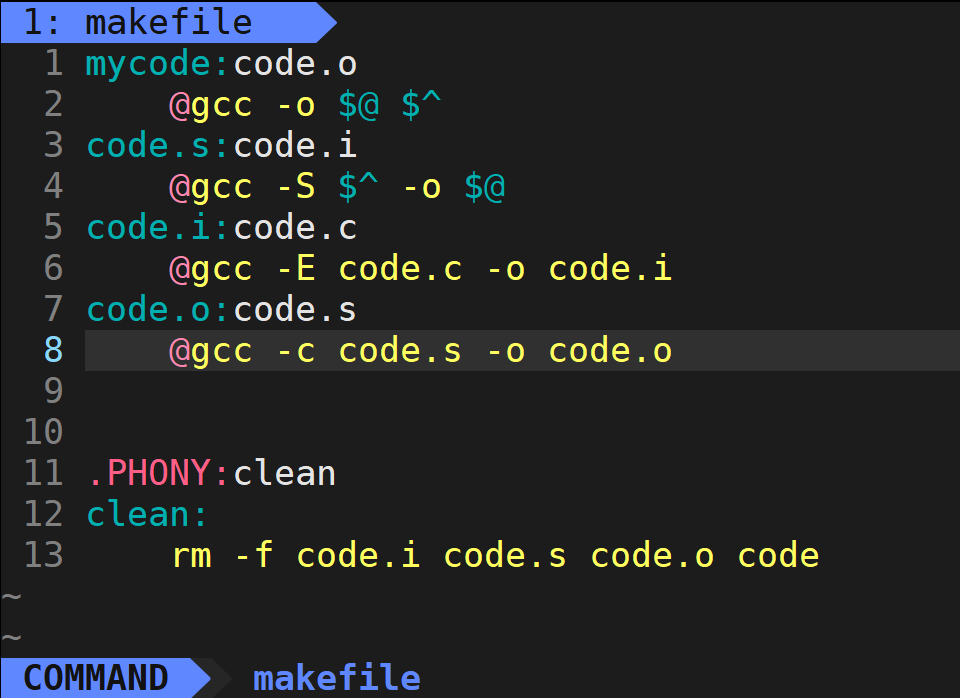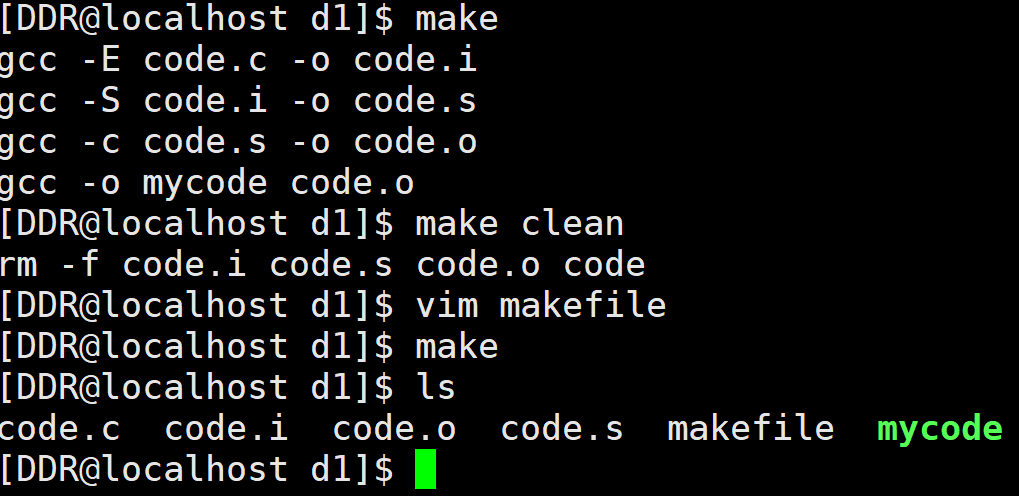Linux开发工具
一、Linux编辑器-vi/vim
vi/vim的区别简单点来说,它们都是多模式编辑器,不同的是vim是vi的升级版本,它不仅兼容vi的所有指令,而且还有一些新的特性在里面。例如语法加亮,可视化操作不仅可以在终端运行,也可以运行于x window、 mac os、windows。
1.vim的三种模式
- 正常/普通/命令模式(Normal mode)
控制屏幕光标的移动,字符,字或行的删除、移动和复制某区段及进入Insert mode下,或者到 last line mode下
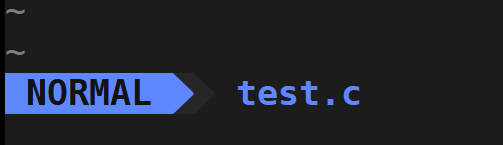
- 插入模式(insert mode)
只有在insert mode下,才可以做文字输入,按 [Esc] 键可以回到命令模式。
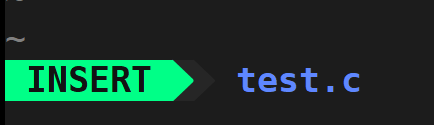
- 末行模式(last line mode)
文件保存或退出,也可以进行文件替换,找字符串,列出行号等操作。在命令模式下, shift + ; 即可进入该模式。(:help vim-modes 查看你的所有模式)

2.vim的基本操作

如果有这个文件会直接打开,如果没有这个文件会新建这个文件然后打开
进入vim后,处于[正常模式],
- [正常模式]切换至[插入模式]
| 命令 | 全称 | 作用位置说明 |
| a | append | 在当前光标之后插入(光标后移一位) |
| i | insert | 在当前光标之前插入(光标不动) |
| o | open | 在当前行下方新建一行并进行插入模式 |
- [插入模式]切换至[正常模式]
按 [Esc] 键可以从插入模式退回正常模式
- [正常模式]切换至[末行模式]
在[正常模式]下按 [shift + ; ],其实就是输入[:] 进入[末行模式]
3.vim正常模式命令集
移动光标
- vim可以直接用键盘上的光标来上下左右移动,但正规的vim是用小写英文字母「h」、「j」、「k」、「l」,分别控制光标左、下、上、右移一格。
- 按 [G] : 移动到文章的最后
- 按 [$] : 移动到光标所在行的"行尾"
- 按 [^] : 移动到光标所在行的"行首"
- 按 [w] :光标跳到下一个字的开头
- 按 [e] : 光标跳到下一个字的字尾
- 按 [b] : 光标回到上一个字的开头
- 按 [#l] : 光标制动到改行的第#个位置,如 7l, 21l
- 按 [gg] : 进入文本开始
- 按 [shift+g] : 进入文本末端
- 按 [ctrl + b] : 屏幕往"后"移动一页
- 按 [ctrl + f] : 屏幕往"前"移动一页
- 按 [ctrl + u] : 屏幕往"后"移动半页
- 按 [ctrl + d] : 屏幕往"前"移动半页
删除文字
- 按 [x] : 每按一次,删除光标所在位置的一个字符
- 按 [#x] : 例如,[7x]表示删除光标所在位置的"后面(包括自己在内)"7个字符
- 按 [X] : 大写的X,每按一次,删除光标所在位置的"前面"一个字符
- 按 [#X] : 例如,[20X]表示删除光标所在维持的"前面"20个字符
- 按 [dd] : 删除光标所在行
- 按 [#dd] : 从光标所在行开始删除#行
复制
- 按 [yw] : 将光标所在之处到字尾的字符复制到缓冲区中
- 按 [#yw] : 复制#个字到缓冲区
- 按 [yy] : 复制光标所在行到缓冲区
- 按 [#yy] : 例如,[7yy]表示拷贝从光标所在的该行"往下数"7行文字
- 按 [p] : 将缓冲区内的字符铁道光标所在位置。注意:所有与"y"有关的复制命令都必须与"p"配合才能完成复制与粘贴功能
替换
- 按 [ r] : 替换光标所在处的文字
- 按 [R] : 替换光标所到之处的字符,直到按下[Esc]键为止
撤销上一次操作
- 按 [u] : 如果你误执行一个命名,可以马上按下 [u],回到上一个操作。按多次[u]可以执行多次恢复
- 按 [ctrl + r] : 撤销恢复
更改
按 [cw] : 更改光标所在处的字到字尾处
按 [c#w] : 例如,[c3w] 表示更改3个字
跳到指定行
按 [ctrl + g] : 列出光标所在的行号
按 [#G] : 例如,[14G],表示移动光标至文章的第十四行行首
4.vim末行模式命令集
在使用末行模式之前,请记住先按「ESC」键确定您已经处于正常模式,再按「:」冒号即可进入末行模式。
列出行号
- [set nu] : 输入「set nu」后,会在文件中的每一行前面列出行号。
跳到文件中的某一行
- [#] : [#]号表示一个数字,在冒号后输入一个数字,再按回车键就会跳到该行了,如输入数字14,再回车,就会跳到文章的第14行。
查找字符
- [/关键字] : 先按[/]键,再输入您想寻找的字符,如果第一次找的关键字不是您想要的,可以一直按[n]会往后寻找到您要的关键字为止。
- [?关键字] :先按[?]键,再输入您想寻找的字符,如果第一次找的关键字不是您想要的,可以一直按[n]会往前寻找到您要的关键字为止。
保存文件
- [w] : 在冒号输入字母[w]就可以将文件保存起来
离开vim
- [q]:按[q]就是退出,如果无法离开vim,可以在[q]后跟一个「!」强制离开vim。
- [wq]:一般建议离开时,搭配[w]一起使用,这样在退出的时候还可以保存文件。
一共有12种模式,但这三种模式最常用
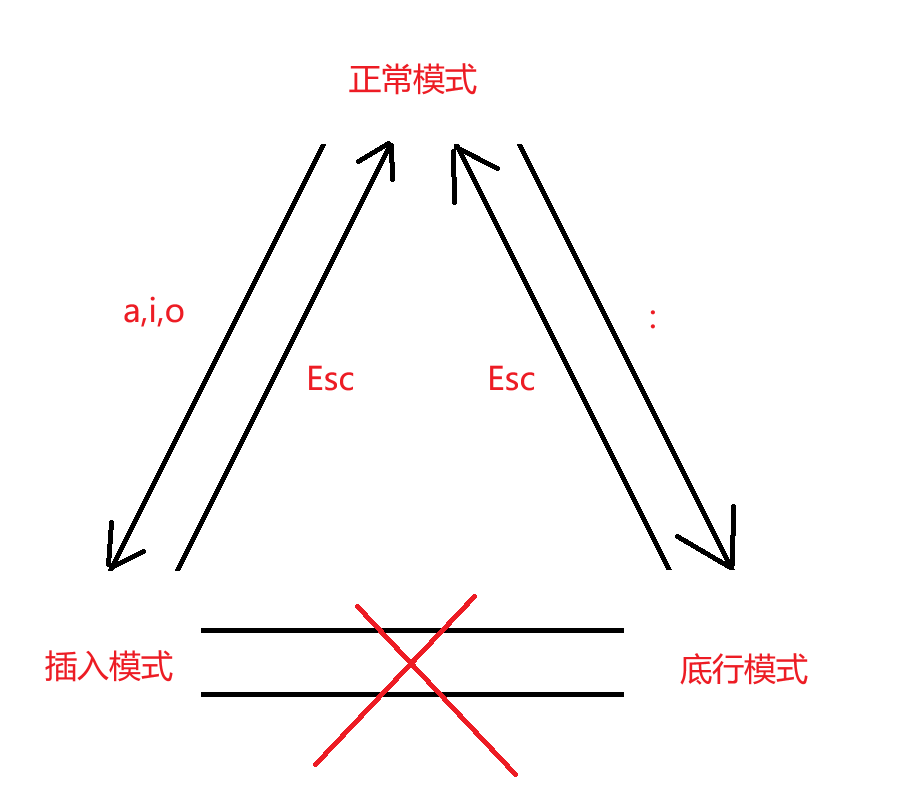
Vim 从入门到精通![]() https://github.com/wsdjeg/vim-galore-zh_cn初始的vim,功能不够齐全,可以选择安装插件来完善配置,最好给普通账户配置,root账户最好不做配置
https://github.com/wsdjeg/vim-galore-zh_cn初始的vim,功能不够齐全,可以选择安装插件来完善配置,最好给普通账户配置,root账户最好不做配置
Linux编译器-gcc/g++
gcc和g++的基本指令相同,我以gcc为例
把源代码变成可执行文件需要经过预处理(进行宏替换)、编译(生成汇编)、汇编(生成机器可识别代码)、连接(生成可执行文件或库文件)
格式 gcc [选项] 要编译的文件 [选项] [目标文件]
预处理(进行宏替换)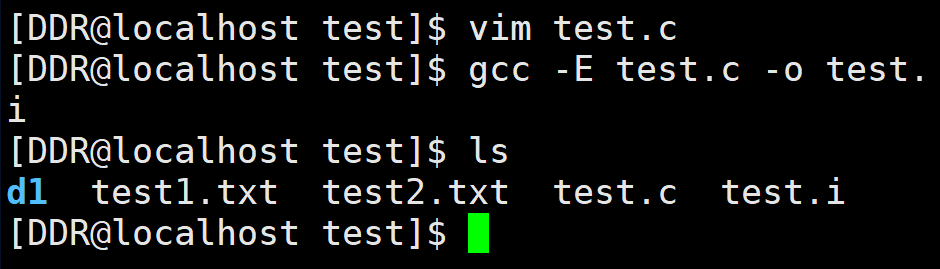
- 预处理功能主要包括宏定义,文件包含,条件编译,去注释等。
- 预处理指令是以#号开头的代码行。
- 选项“-E”,该选项的作用是让 gcc 在预处理结束后停止编译过程。
- 选项“-o”是指目标文件,“.i”文件为已经过预处理的C原始程序。
- 实例: gcc –E test.c –o test.i
编译(生成汇编)
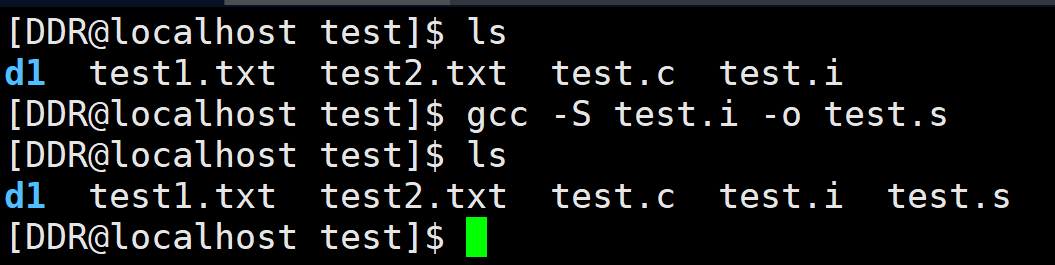
- 在这个阶段中,gcc 首先要检查代码的规范性、是否有语法错误等,以确定代码的实际要做的工作,在检查无误后,gcc 把代码翻译成汇编语言。
- 用户可以使用“-S”选项来进行查看,该选项只进行编译而不进行汇编,生成汇编代码。
- 实例: gcc –S test.i –o test.s
汇编(生成机器可识别代码)
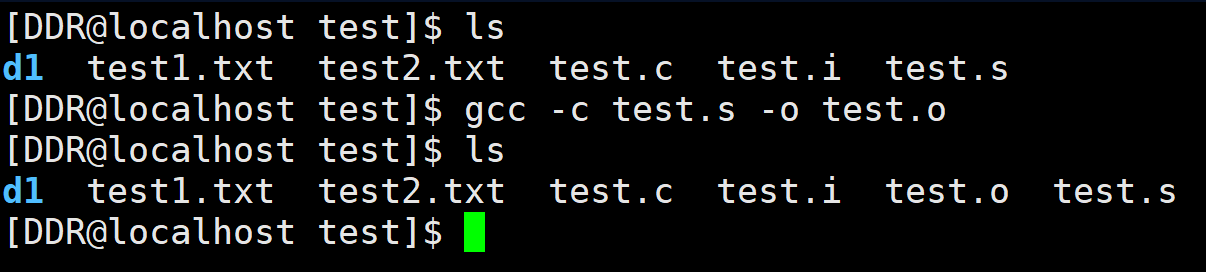
- 汇编阶段是把编译阶段生成的“.s”文件转成目标文件
- 读者在此可使用选项“-c”就可看到汇编代码已转化为“.o”的二进制目标代码了
- 实例: gcc –c test.s –o test.o
连接(生成可执行文件或库文件)

- 在成功编译之后,就进入了链接阶段。
- 实例: gcc test.o –o mytest
函数库
我们的C程序中,并没有定义“printf”的函数实现,且在预编译中包含的“stdio.h”中也只有该函数的声明,而没有定义函数的实现,系统把这些函数实现都被做到名为 libc.so.6 的库文件中去了,在没有特别指定时,gcc 会到系统默认的搜索路径“/usr/lib”下进行查找,也就是链接到 libc.so.6 库函数中去,这样就能实现函数“printf”了,而这也就是链接的作用
函数库一般分为静态库和动态库两种。
- 静态库是指编译链接时,把库文件的代码全部加入到可执行文件中,因此生成的文件比较大,但在运行时也就不再需要库文件了。其后缀名一般为“.a”
- 动态库与之相反,在编译链接时并没有把库文件的代码加入到可执行文件中,而是在程序执行时由运行时链接文件加载库,这样可以节省系统的开销。动态库一般后缀名为“.so”,如前面所述的 libc.so.6 就是动态库。gcc 在编译时默认使用动态库。完成了链接之后,gcc 就可以生成可执行文件,如下所示。gcc test.o –o mytest
- gcc默认生成的二进制程序,是动态链接的,这点可以通过file 命令验证。

- 如果没有静态库,但是加上-static,是不行的
- 如果没有动态库,只有静态库,而且gcc能找到静态库也可以进行连接的。gcc默认优先动态链接,-static的本质:改变优先级 只适配一次
- 不一定是纯的全部动态库链接或者静态链接,可以混合的!

动和静的优缺点:
- 动态库因为是共享库,可以有效的节省资源(磁盘空间,内存空间,网络空间等)【优】
- 动态库一旦缺失,会导致各个程序都无法运行【缺】
- 静态库,不依赖库,程序可以独立运行【优】
- 静态库体积大,比较消耗资源【缺】
debug && release
- 程序的发布方式有两种,debug模式和release模式
- Linux gcc/g++出来的二进制程序,默认是release模式
- 要使用gdb调试,必须在源代码生成二进制程序的时候, 加上-g 选项
![]()

debug可以被追踪调试,形成可执行程序的时候,添加了debuug信息
mytest_debug比mytest多了调试信息
Linux调试器-gdb
如果想在Linux上调试代码就要用到gdb
gdb的使用
gdb binfile 退出 ctrl +d 或 quit
调试命令:
- list/l 行号:显示binFile源代码,接着上次的位置往下列,每次列10行。
- list/l 函数名:列出某个函数的源代码。
- r或run:运行程序。
- n 或 next:单条执行。
- s或step:进入函数调用
- break(b) 行号:在某一行设置断点
- break 函数名:在某个函数开头设置断点
- info break :查看断点信息。
- finish:执行到当前函数返回,然后挺下来等待命令
- print(p):打印表达式的值,通过表达式可以修改变量的值或者调用函数
- p 变量:打印变量值。
- set var:修改变量的值
- continue(或c):从当前位置开始连续而非单步执行程序
- run(或r):从开始连续而非单步执行程序
- delete breakpoints:删除所有断点
- delete breakpoints n:删除序号为n的断点
- disable breakpoints:禁用断点
- enable breakpoints:启用断点
- info(或i) breakpoints:参看当前设置了哪些断点
- display 变量名:跟踪查看一个变量,每次停下来都显示它的值
- undisplay:取消对先前设置的那些变量的跟踪
- until X行号:跳至X行
- breaktrace(或bt):查看各级函数调用及参数
- info(i) locals:查看当前栈帧局部变量的值
- quit:退出gdb
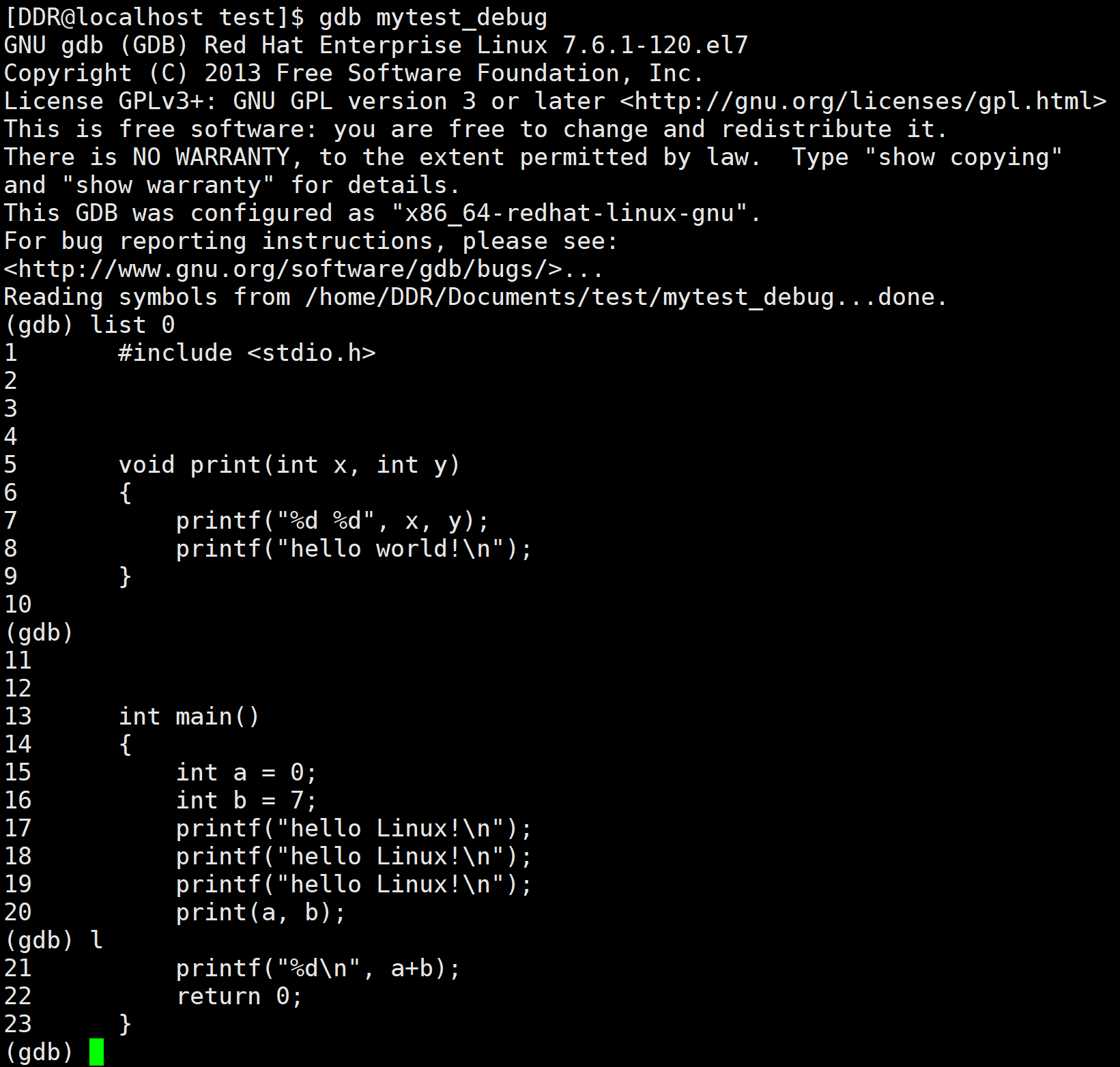
继续l/list或者回车会显示全部代码
r运行程序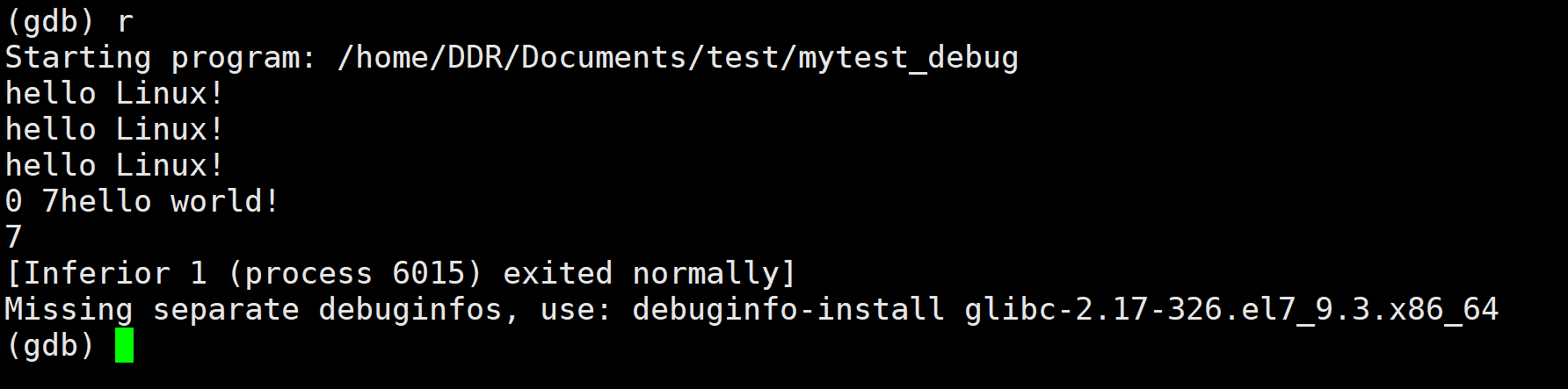
b加行号是打断点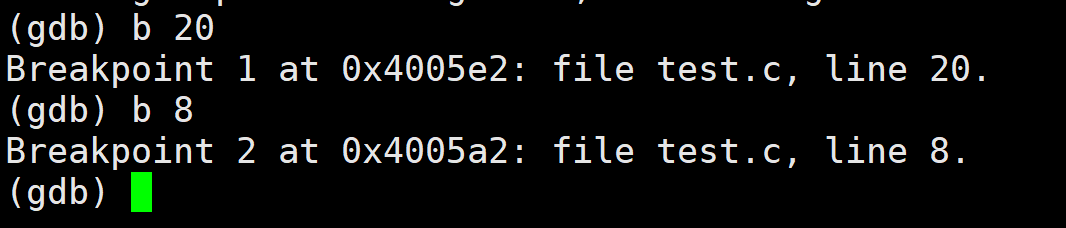
info b查看断点
删除断点d加断点编号(不是断点行号)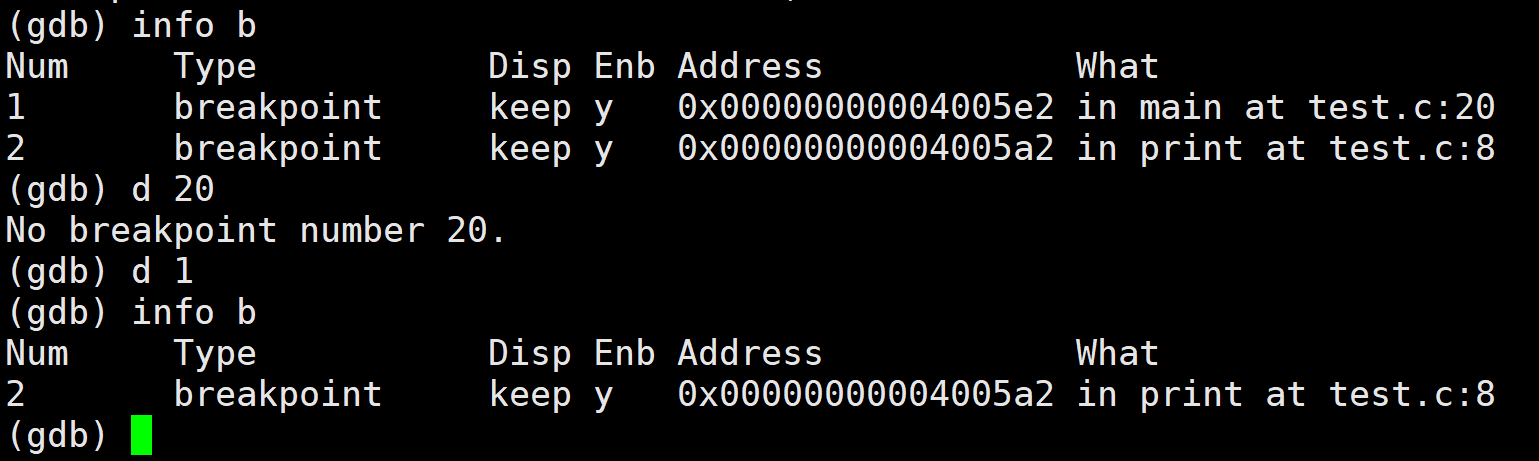
n是逐过程、s是逐语句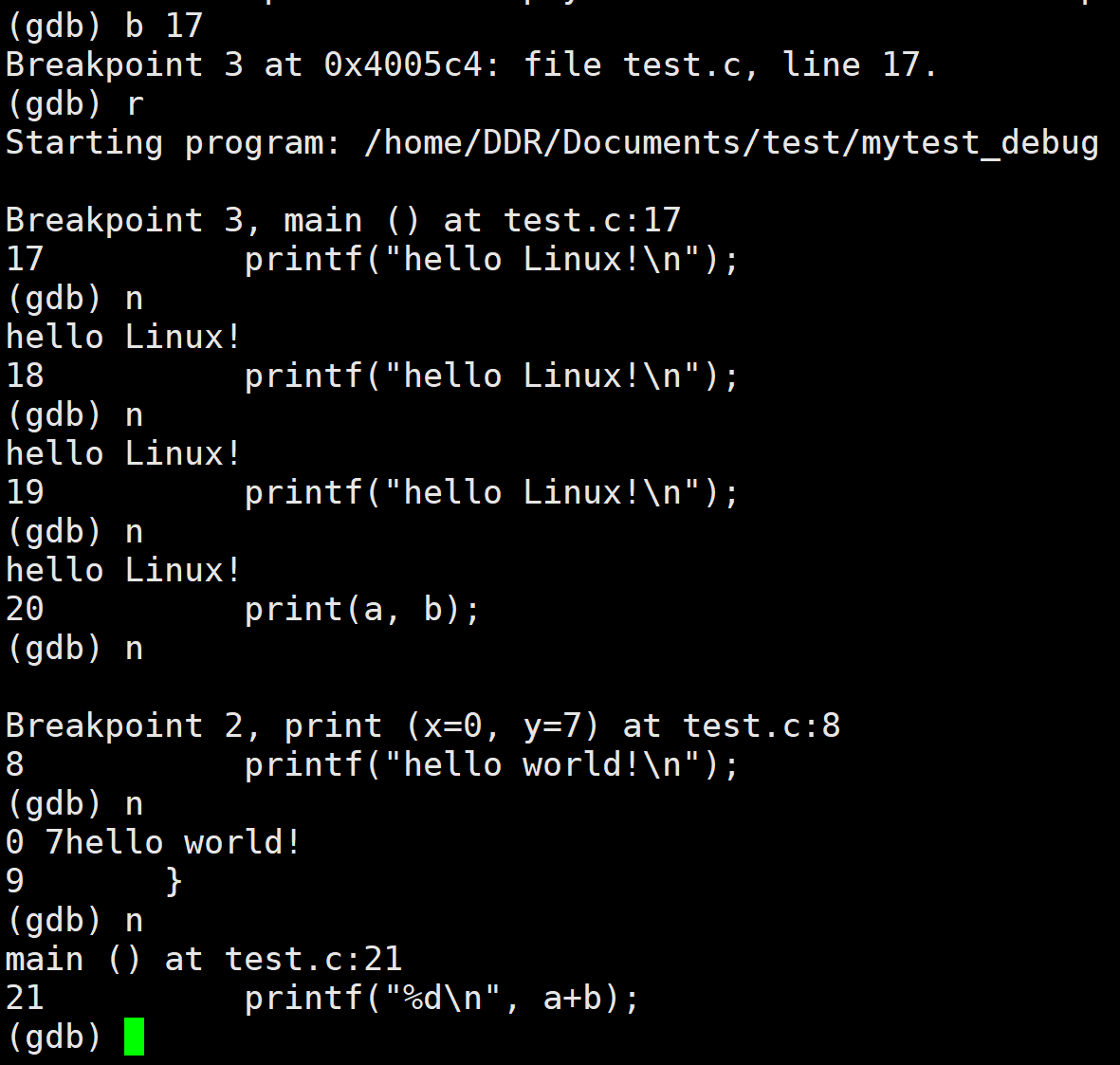
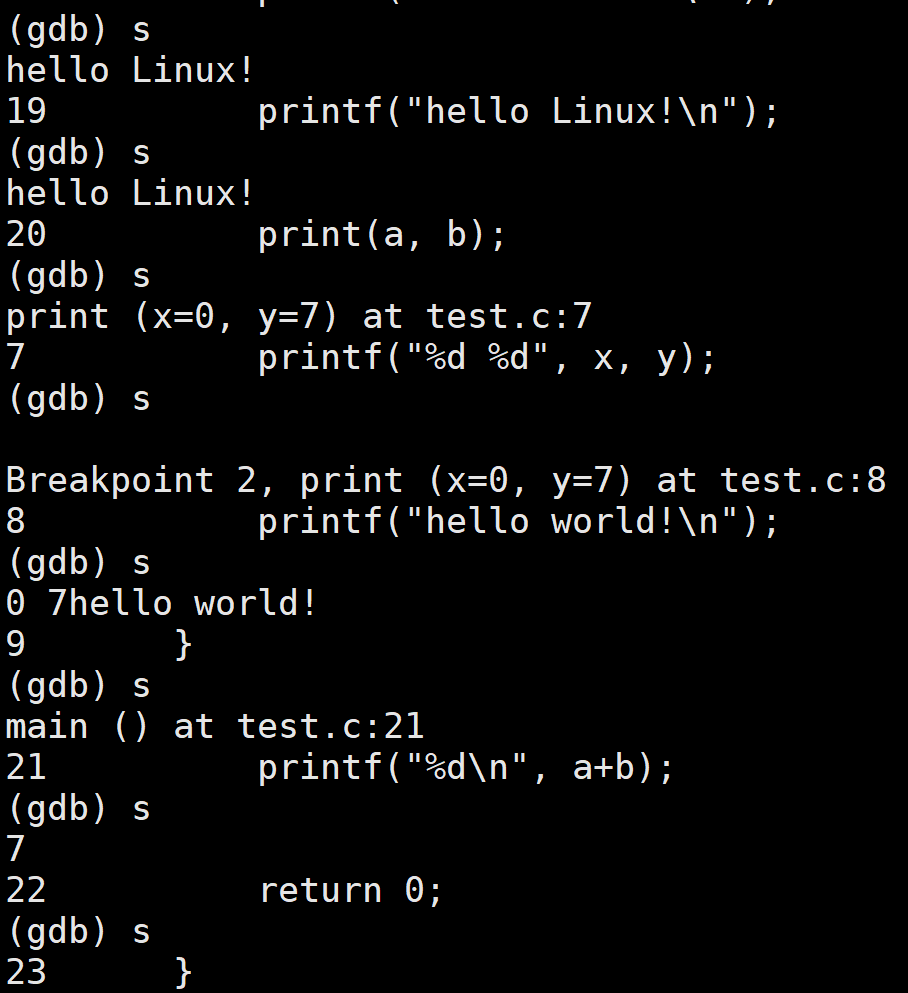
display 常显示(监视窗口)
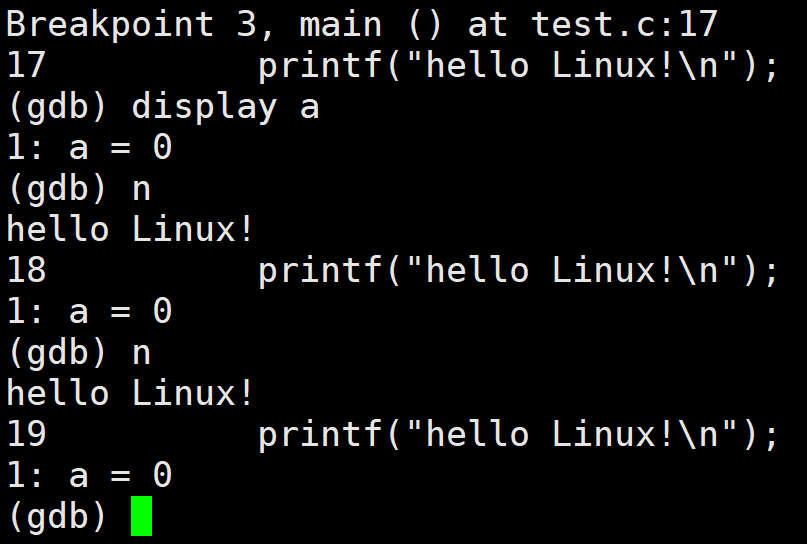
p 打印变量值
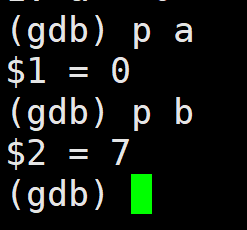
取消常显示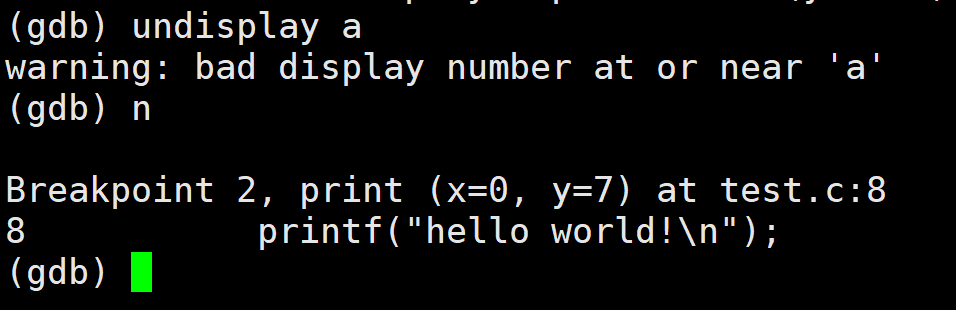
until运行到指定行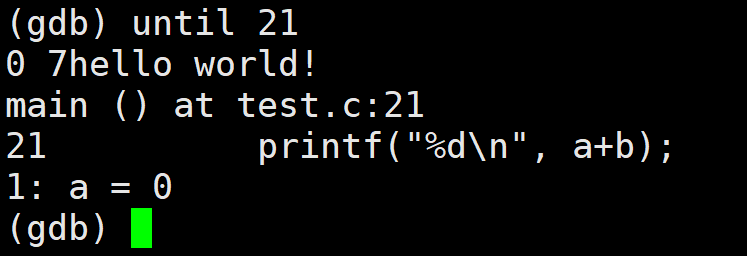
finish直接跑完代码(在子函数中使用)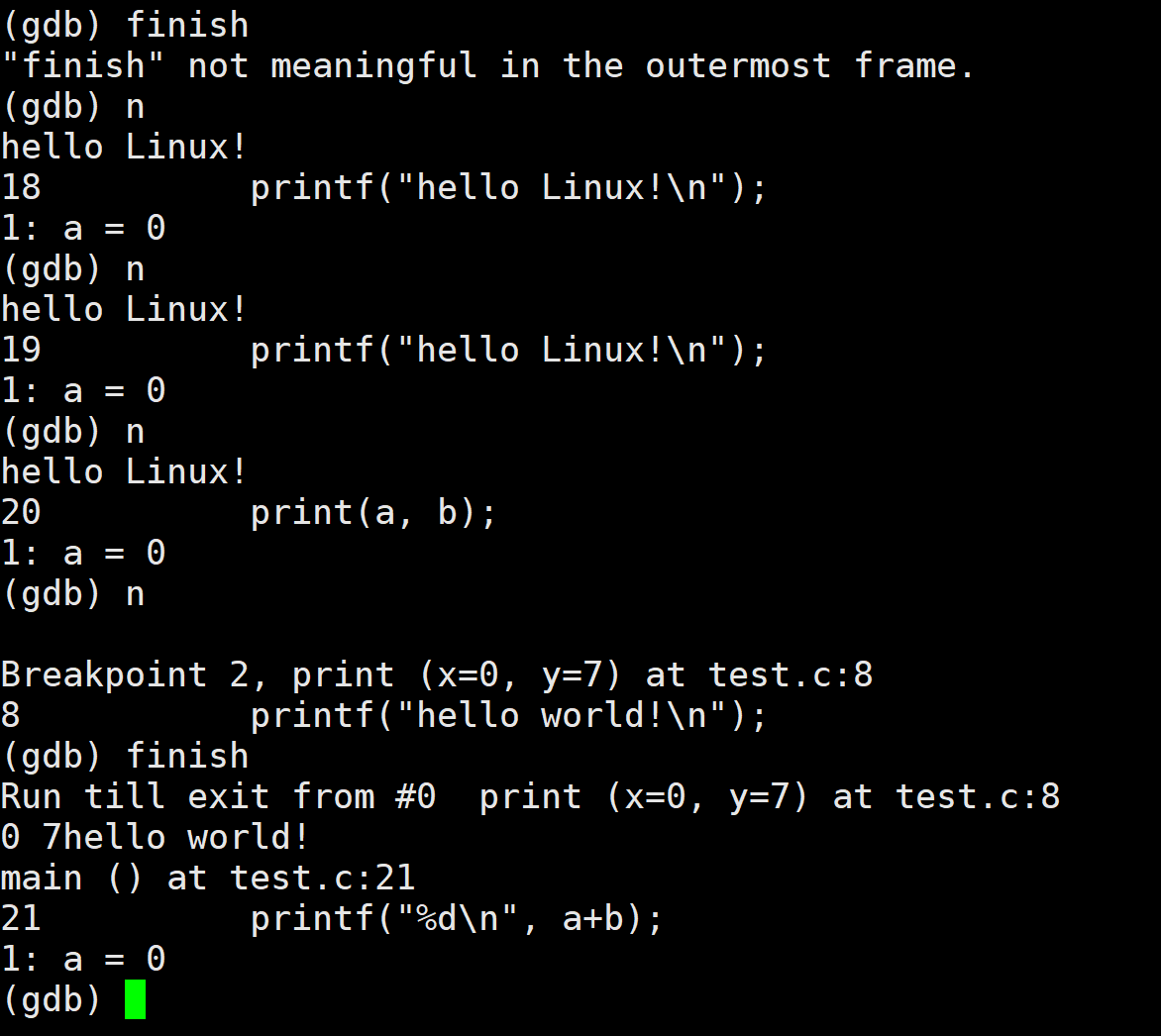
c相当于f5(运行到下一个断点)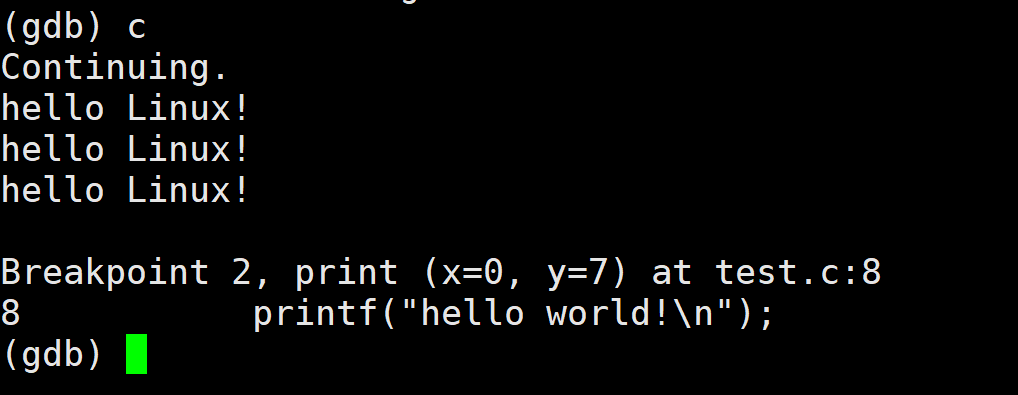
禁用断点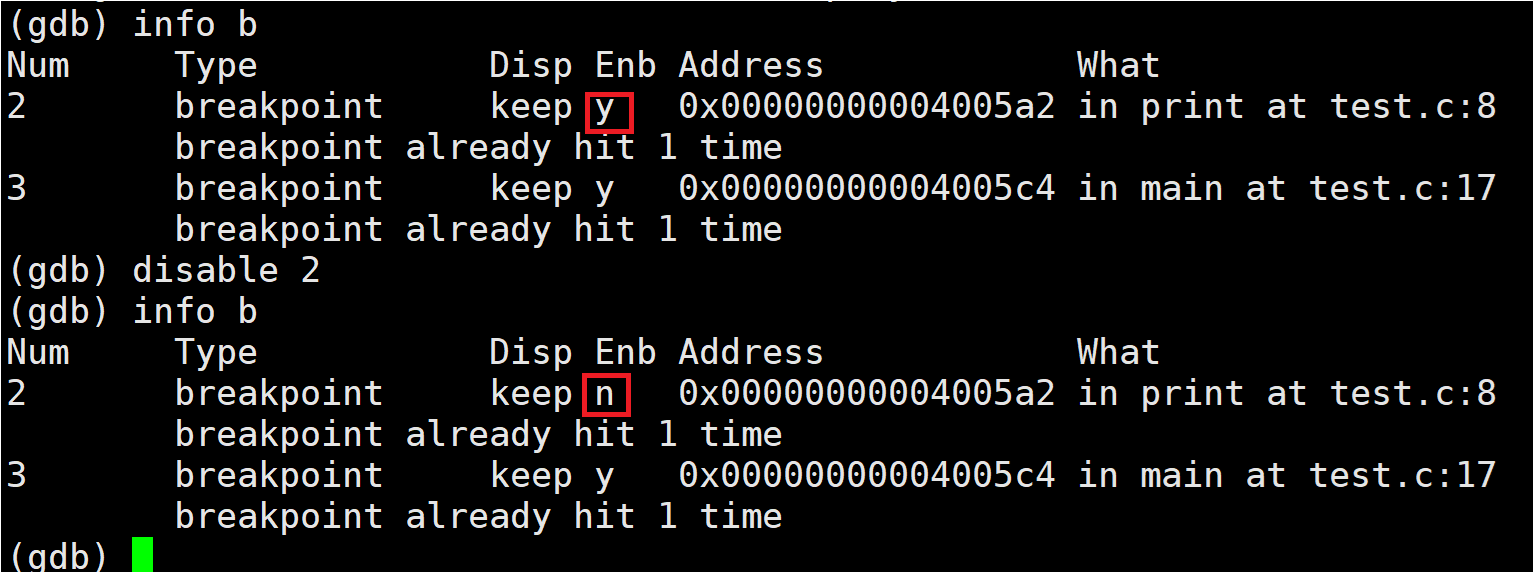
启用断点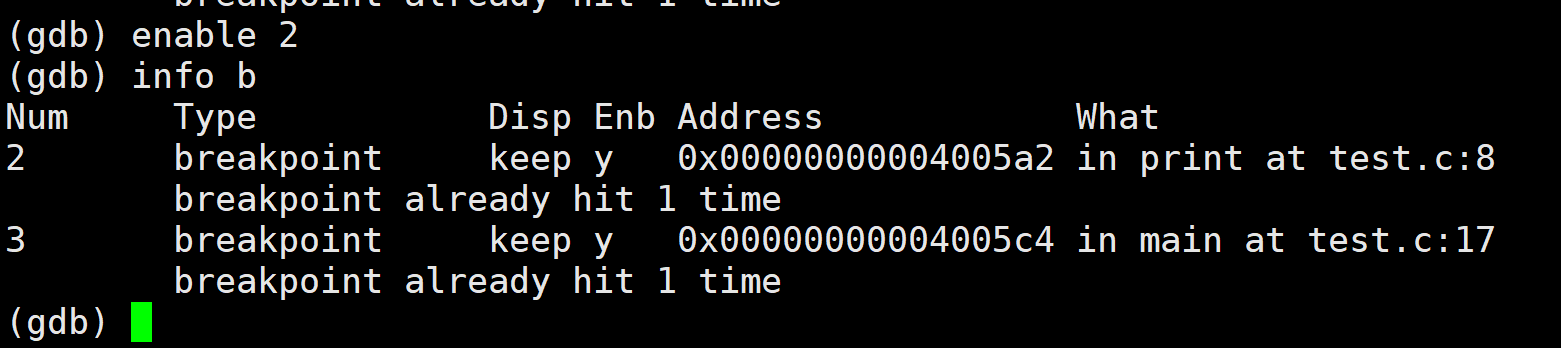
Linux项目自动化构建工具-make/Makefile
make是一个自动化构建工具,主要用于管理源代码的编译过程。它通过读取Makefile文件中的指令,决定哪些文件需要重新编译,以及以什么顺序进行编译。
创建makefile/Makefile文件
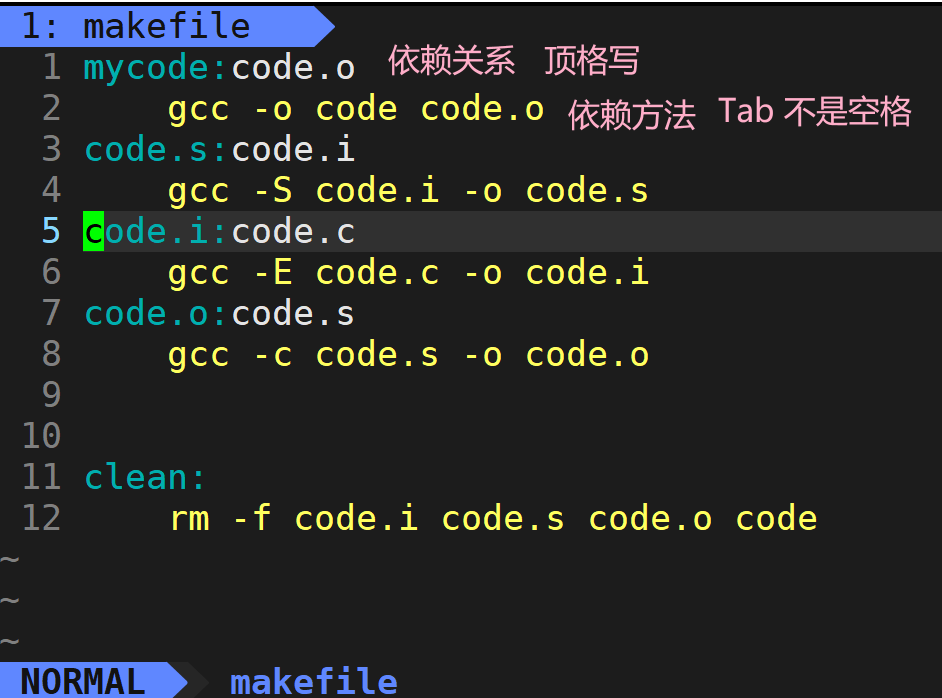
make会自动推导makefile中的依赖关系栈式结构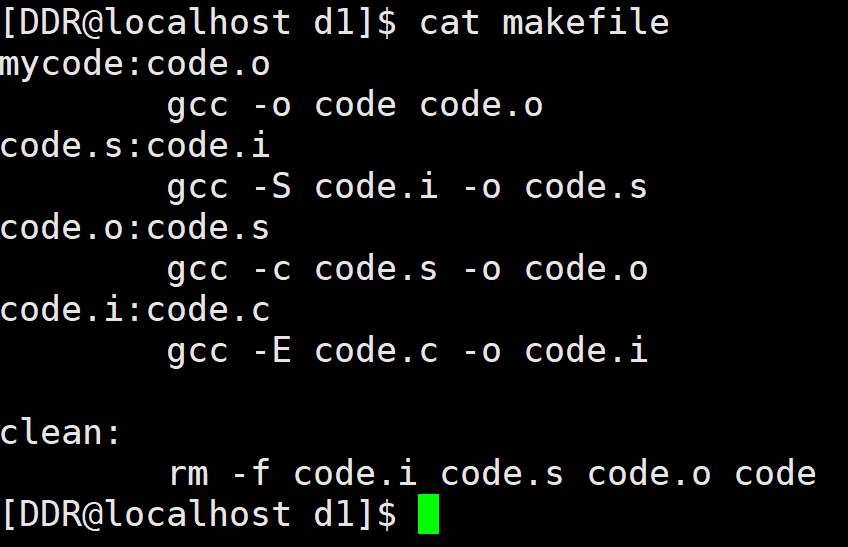
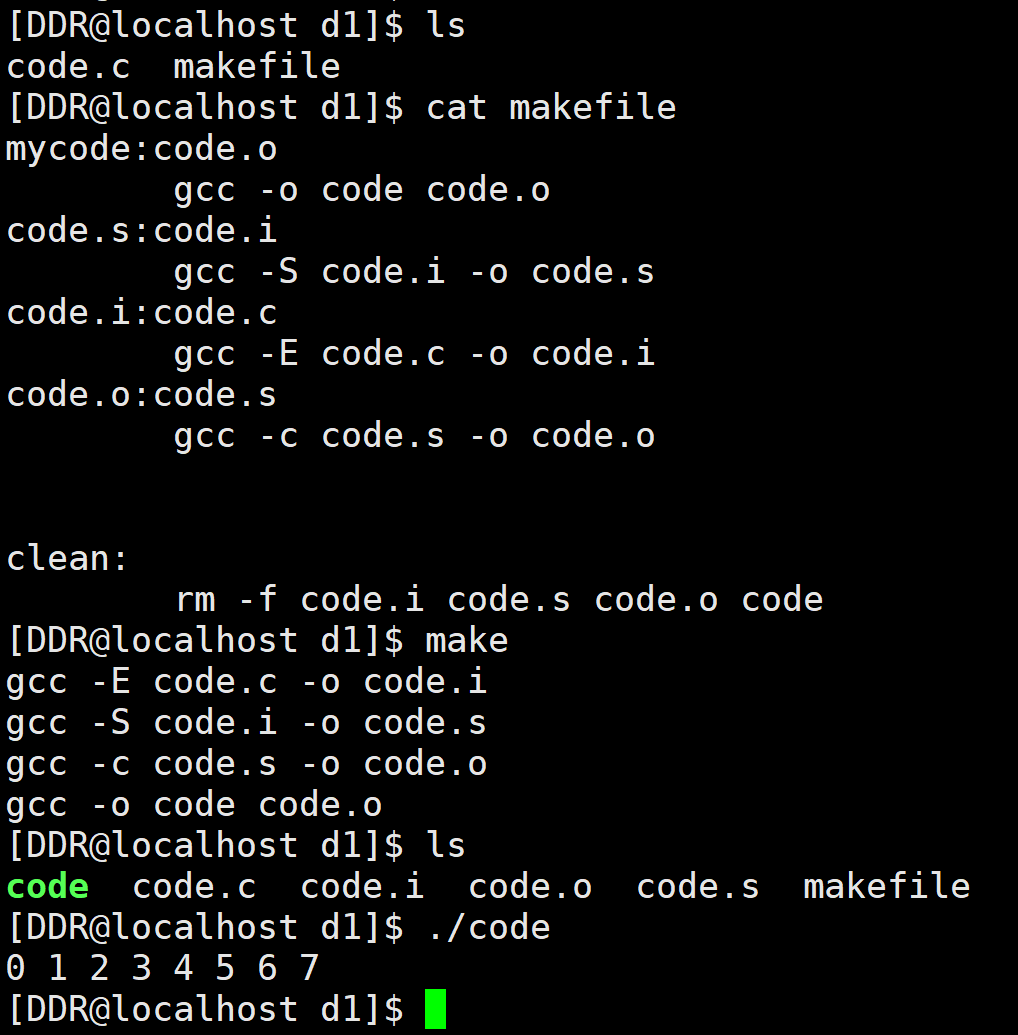
make会根据源文件和目标文件的新旧,判断是否需要重新执行依赖关系进行编译!(不要一定总是执行)
make会在顶向下扫描makefile把第一个目标文件充当为make的默认动作,clean不要放在最前面
总是被执行(.PHONY) 一般都修饰clean (被.PHONY修饰后,不管源文件和目标文件的新旧一定执行)
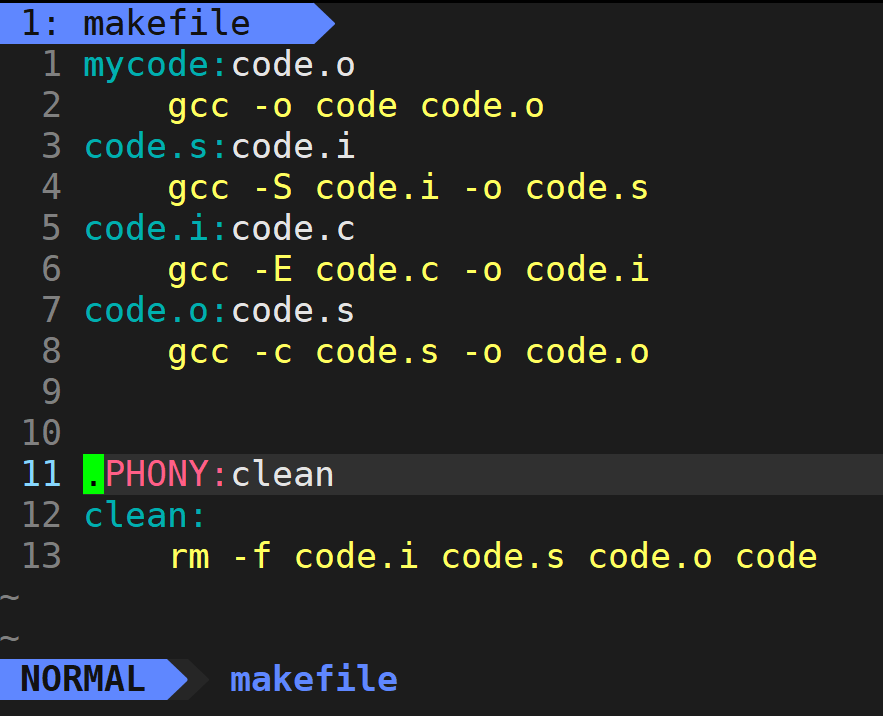
$@ ( : 左边) $^( : 右边)
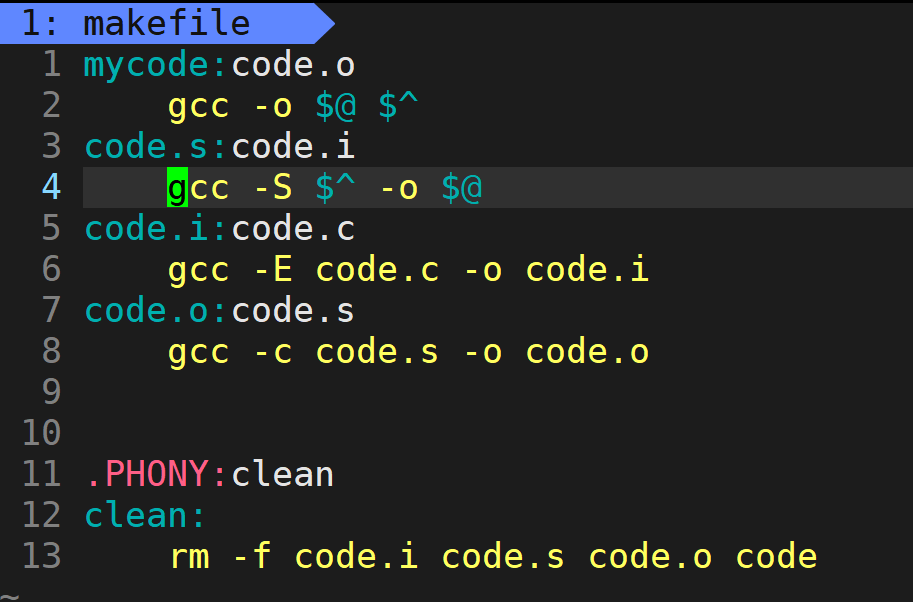
make不回显